WordPress 検索: 仕組みと強化方法
公開: 2023-03-02多くのコンテンツや情報を含むサイトを管理している場合、訪問者にとって意味のある方法ですべてを整理することが重要です。 考え抜かれたナビゲーション メニューと直感的なデザインは良い出発点ですが、常に十分とは限りません。
さらに一歩進むには、WordPress の検索機能を利用して、サイトの使いやすさとナビゲーションを向上させることができます。 この機能をほぼすべてのデザインに追加したり、専用のページを作成したりできます。 次に、独自のニーズに合わせてカスタマイズし、Jetpack Search などのツールを使用して機能を強化できます。
この詳細なガイドでは、WordPress 検索について詳しく説明し、この重要な機能を Web サイトに追加する方法について説明します. また、トラブルシューティングのヒントやよくある質問についても説明します。 始めましょう!
WordPress検索とは?
ウェブサイトで WordPress 検索を活用する方法について説明する前に、この機能とその仕組みについて基本的な理解を深めておくことをお勧めします。 もちろん、Google などの検索エンジンをこれまでに数多く使用したことがあるでしょう。
このタイプの検索エンジンを使用すると、洗練されたアルゴリズムと膨大なデータベースを使用して、Web 上の任意の場所にある特定のコンテンツを検索できます。
WordPress 検索でも同じタイプの問い合わせを行うことができますが、単一の Web サイトのコンテンツを対象としています。
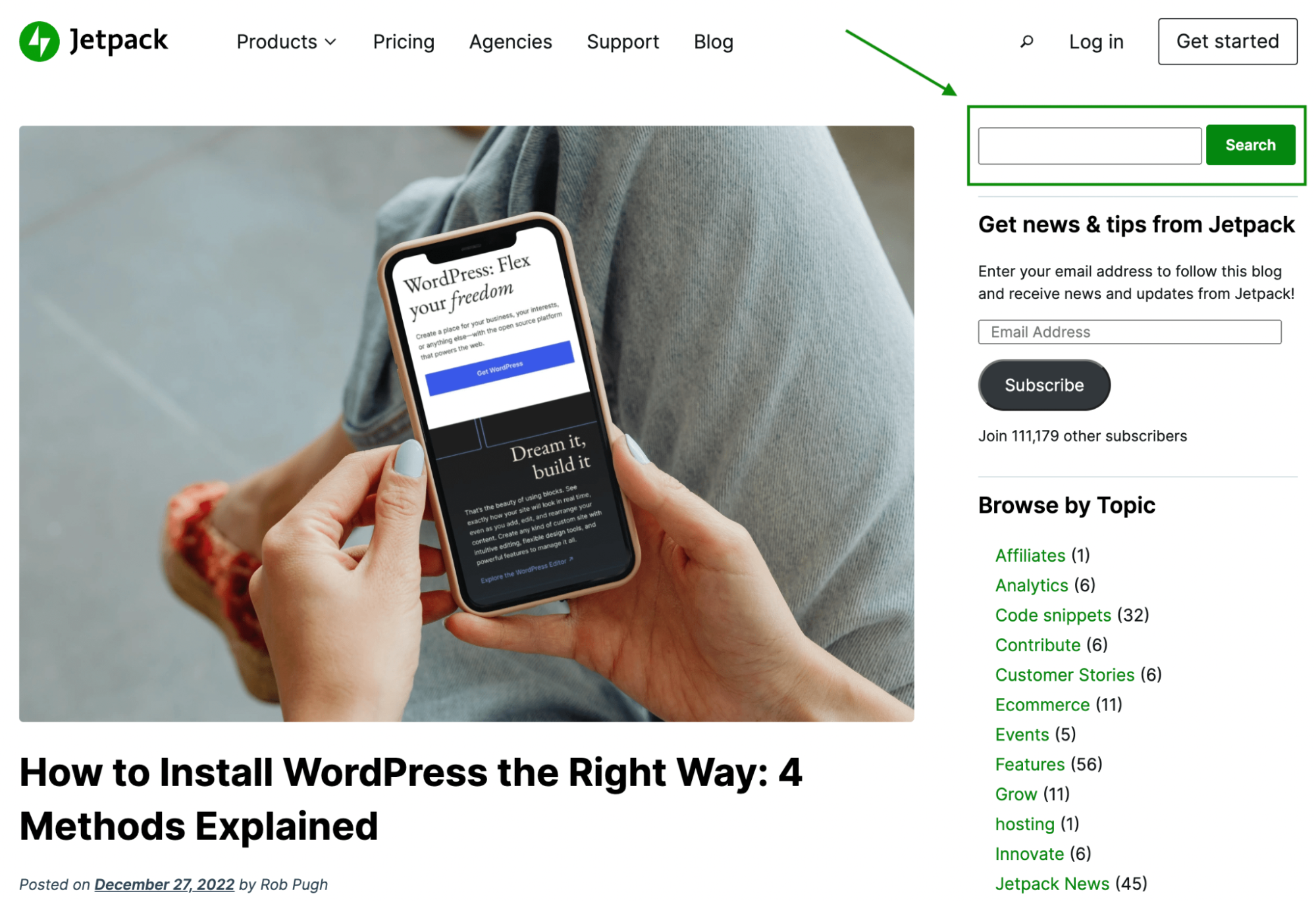
通常、検索機能はおなじみの虫眼鏡の記号で表され、サイドバーや Web サイトのヘッダーによく見られます。 ただし、WordPress サイトのほぼどこにでも検索バーを追加できることに注意してください。
WordPress 検索はどのように機能しますか?
WordPress 検索は検索エンジンのように機能しますが、規模は小さくなります。 これはデフォルトで WordPress コアに含まれており、一部のテーマでは、残りのテーマ設定に合わせてスタイルが設定される場合があります。 使用しているテーマに応じて、検索ブロックまたはウィジェットを使用してサイトに追加できます。
最初に導入されたとき、標準の検索ツールは、ユーザーが入力した用語に基づいて結果を返すだけでした。 ユーザーはこれらの結果のリンクをクリックして、探している特定のコンテンツを含むページに直接移動できます。
ただし、大規模な検索エンジンと同様に、WordPress は長年にわたって検索機能を進化させてきました。 当初は、特定の検索用語を含む結果のみを時系列で返すことができました。 今では、ユーザーが探しているものをよりよく理解し、関連性に基づいて結果を返すことができます。
さらに、最近では、WordPress 検索バーを Web サイトに追加することがこれまでになく簡単になっています。 検索ブロックとサイト エディターを使用して、ページと投稿に追加できます。 その方法については後ほど説明します。
WordPress 検索の制限は何ですか?
デフォルトの WordPress 検索オプションは非常に便利ですが、欠点もあります。 まず第一に、「投稿とページのタイトルと本文」からのコンテンツのみをスキャンできます。 これも:
- ページタイトル
- メディア タイトル (画像、動画、GIF など)
- 代替テキスト (代替テキスト)
- ファイル名
- 単一画像のキャプション
- 段落テキスト
特に、ほとんどのユーザーには見えない要素 (代替テキストやファイル名など) が含まれているため、これは多くのように思えるかもしれません。 しかし、実際には、この検索では、次のページおよび投稿要素に含まれるコンテンツを含む多くの重要な情報が除外されます。
- ウィジェット
- コメント
- カテゴリー
- ギャラリーのキャプション
- タグ
ご覧のとおり、デフォルトの機能を使用している場合、サイトの一部は完全に無視されます。 特に、e コマース ストアを運営している場合、これは製品ページの一部の情報が完全に除外される可能性があることを意味します。
さらに、Web サイトに多くのコンテンツが含まれている場合、検索結果が表示されるまでに時間がかかることがあります。 これにより、検索者のユーザー エクスペリエンス (UX) が低下する可能性があります。
幸いなことに、WordPress の検索機能をカスタマイズして改善する方法はたくさんあります。 しかし、最初に、この機能が非常に重要である理由についてもう少し話しましょう。
WordPress の検索機能を使用する必要があるのはなぜですか?
Web デザインや開発に慣れていない場合は、Web サイトをできるだけシンプルに保ちたいと思うかもしれません。 そのため、WordPress の検索機能を使用する価値があるかどうか疑問に思われるかもしれません。
答えは、視聴者とコンテンツに固有のいくつかの要因によって異なります。 ただし、ほとんどの場合、WordPress の検索機能を使用すると便利です。 特に、大規模なアーカイブを含むブログなど、ナビゲートが難しいコンテンツが多いサイトでは非常に便利です。
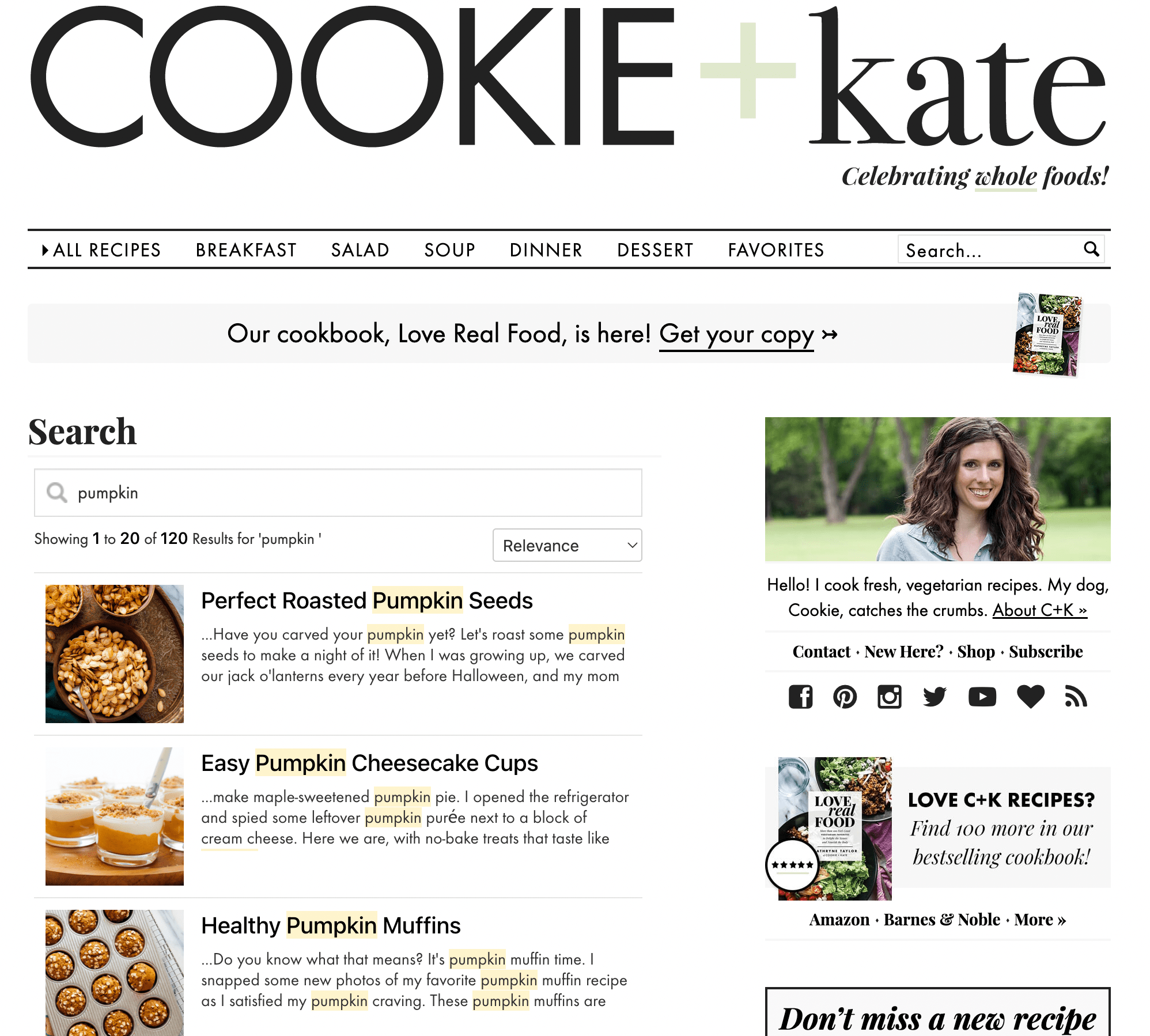
多くの製品ページとカテゴリを持つ e コマース サイトでも、検索機能を追加することでメリットが得られます。 これにより、ユーザー エクスペリエンスが向上する可能性が高く、コンバージョンの増加につながる可能性さえあります。
または、Web サイトに広範なカスタマー サポートやナレッジ ベース ページがある場合は、そこに検索要素を追加すると便利な場合があります。
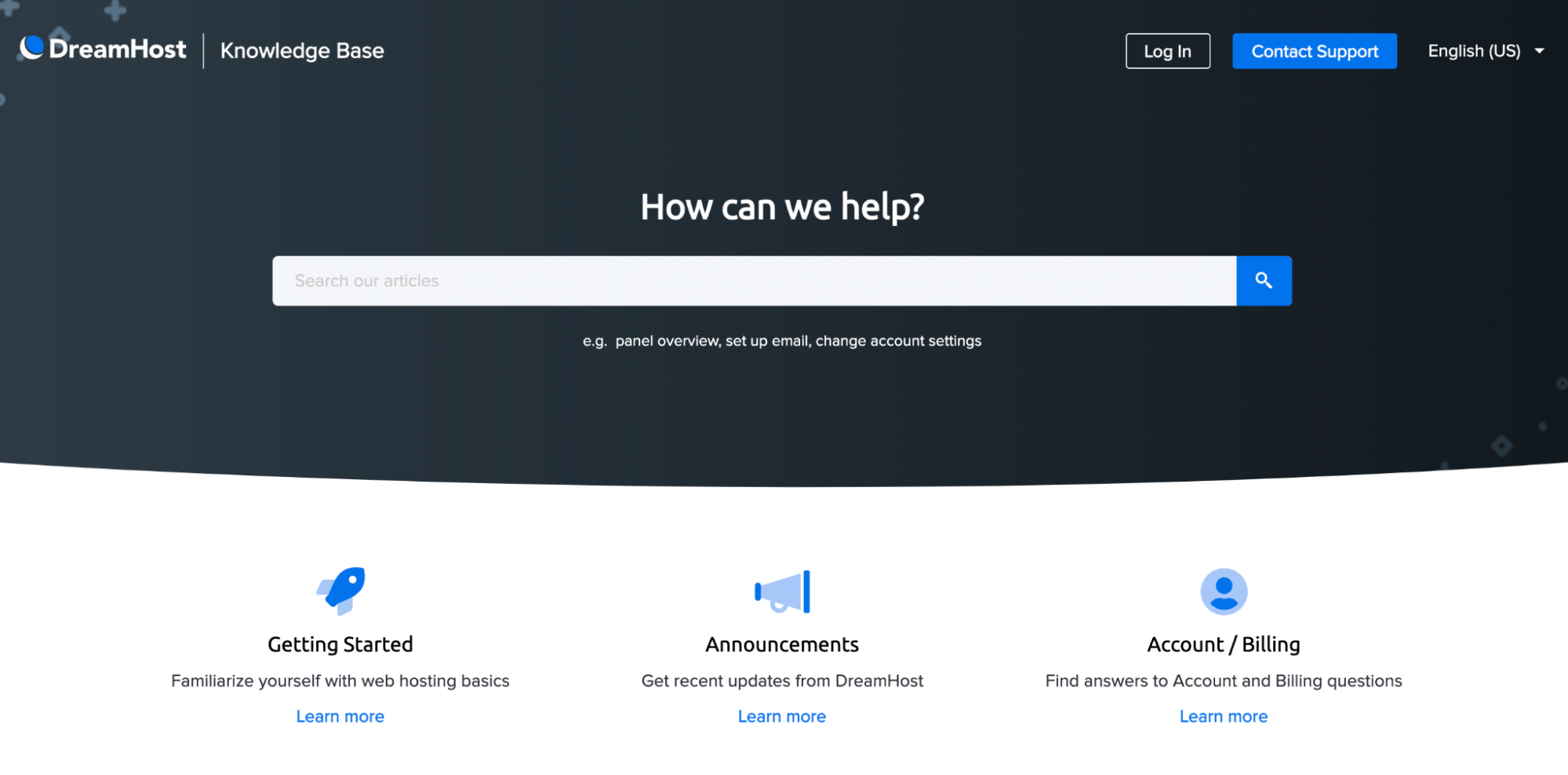
このようにして、より迅速に回答を提供し、サポート チームに直接問い合わせる顧客の数を減らすことができます。 その結果、カスタマー サポート担当者はよりトリッキーなケースに取り組む時間が増え、全体的な満足度が向上します。
サイトに内部検索機能を追加する必要がない場合があることに注意することが重要です。 たとえば、1 ページの Web サイトや、コンテンツが非常に限られているその他のサイトでは必要ない場合があります。 ただし、ほとんどの Web サイトでは、この特定の機能が不可欠です。
WordPress サイトに検索機能を追加する方法
WordPress 検索の仕組みと、この機能を利用する理由について少し理解できたので、サイトに追加する方法を説明します。
1.デフォルトの検索機能を追加することから始めます
プレミアム検索機能が必要ない場合は、デフォルトの WordPress 検索機能を使用できます。 説明したように、コメントやウィジェットなどの要素から重要な情報が除外されるため、これは理想的ではない可能性があります。 さらに、検索するコンテンツが多い場合は、結果がかなり遅くなる可能性があります。
ただし、Jetpack 検索のすばらしい利点を使用する予定がある場合でも、Jetpack 検索は基本的に既定の機能に基づいて構築されているため、この手順から開始します。
このチュートリアルでは、グローバル ヘッダーのナビゲーション メニューに検索バーを追加します。 ただし、WordPress ブロックを使用している限り、検索バーを追加する場所に関係なく、プロセスは似ていることに注意してください。
まず、WordPress ダッシュボードに移動します。 Appearance → Editorに移動し、変更したいページ要素を選択します。 この例では、ヘッダー内のメニューです。
次に、プラス記号 ( + ) をクリックして、検索ブロックを見つけて追加します。
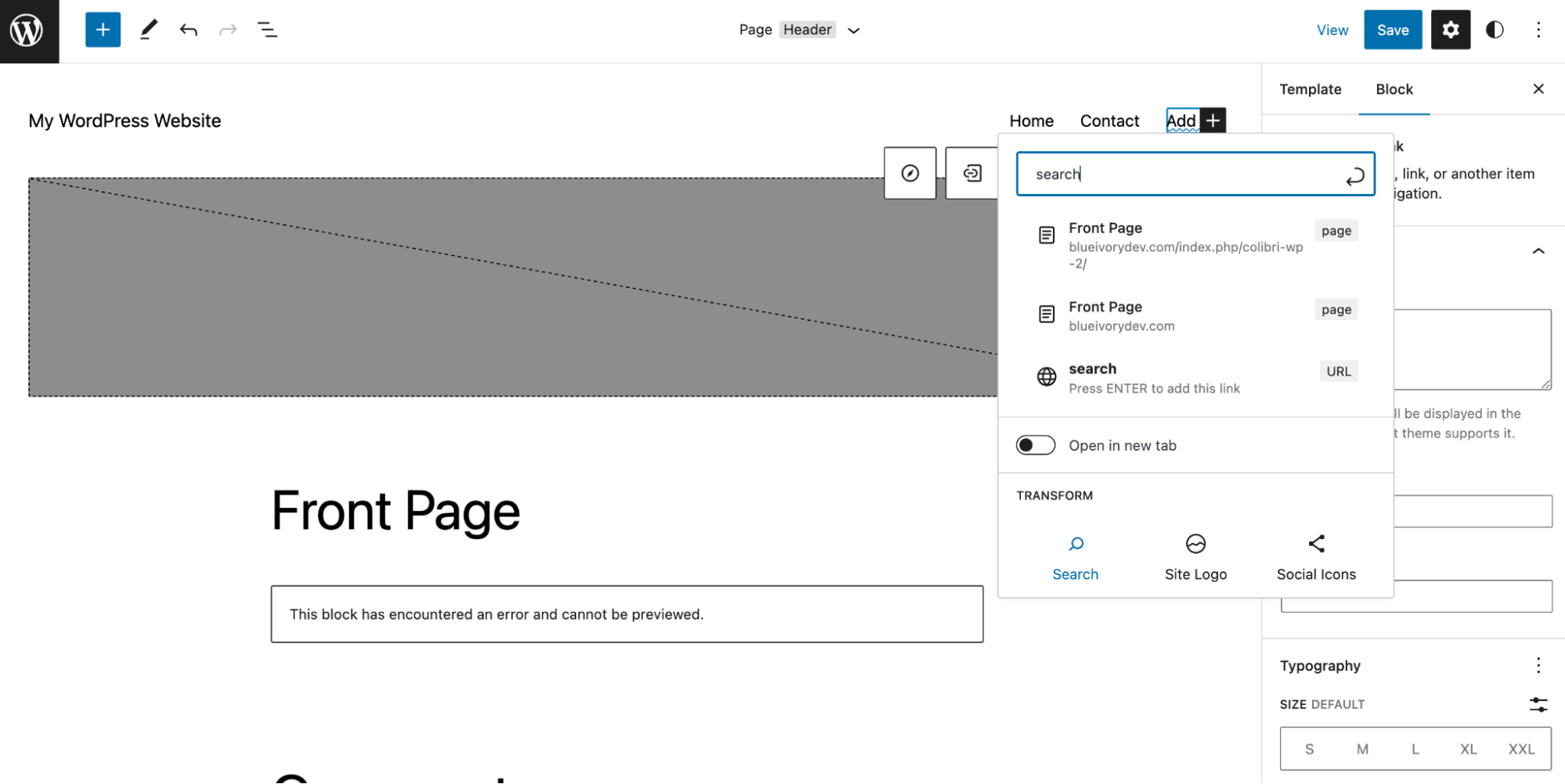
この例では、ヘッダーに追加しているため、 Transformサブメニューの下にあります。 検索バーを追加したら、変更を保存するかページを公開するだけです。 最終結果は次のようになります。
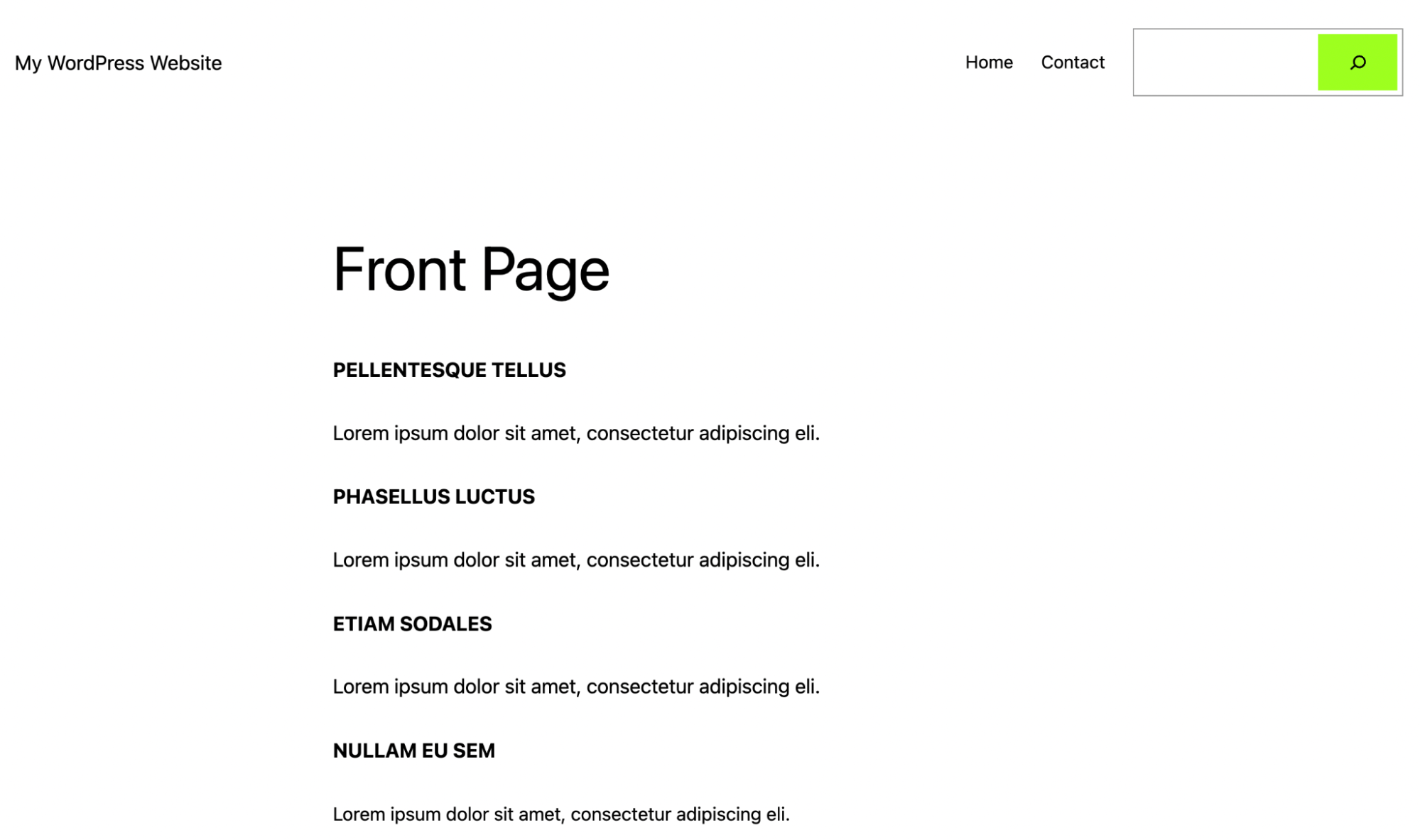
ご覧のとおり、デフォルトでは、検索ブロックには明るい色の虫眼鏡と、クエリを入力するための空のフィールドが表示されます。 これらの既定の外観設定は、サイトの配色やテーマに適していない場合があります。 でも心配はいりません。 これらの要素をカスタマイズする方法については、後で説明します。
2. 次に、拡張機能のために Jetpack Search をインストールします
説明したように、ネイティブの WordPress 検索機能には制限があるため、より強力な内部検索オプションが必要になる場合があります。 その場合は、Jetpack Search が最適です。
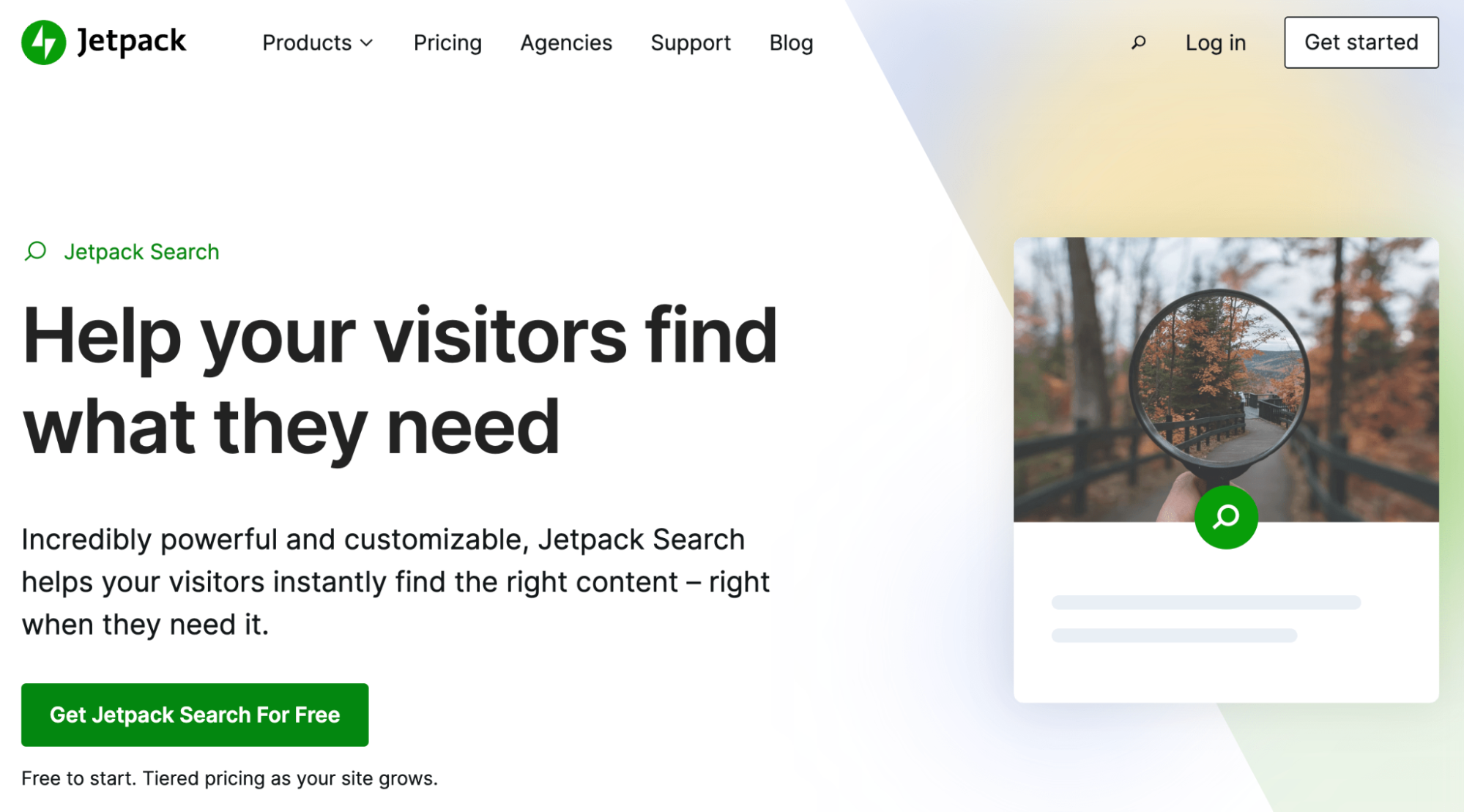
この強力なツールは、Web サイトの検索機能を次のレベルに引き上げるのに役立ちます。 高度にカスタマイズ可能で、速度が最適化されています。
Jetpack 検索は、「インスタント検索」(別名 AJAX 検索) を使用して、できるだけ早く結果を提供します。 リアルタイムのインデックス作成により、ユーザーは入力と同時に結果を確認できます。
さらに、高度なフィルタリングが可能なため、訪問者は記録的な速さで探しているものを正確に見つけることができます。 Jetpack 検索には、無料版とプレミアム版の両方があります。 または、他のパフォーマンス ツールとのパッケージの一部として購入することもできます。
開始する前に、サイトが Jetpack 検索をインストールするための最小要件を満たしていることを確認してください。 これらは非常に簡単です。 たとえば、WordPress の最新バージョン、WordPress.com アカウント、一般にアクセス可能なサイトが必要です。
次に、WordPress ダッシュボードに移動するだけです。 Plugins → Add Newに移動し、「Jetpack Search」と入力します。
[今すぐインストール] → [アクティブ化] をクリックします。
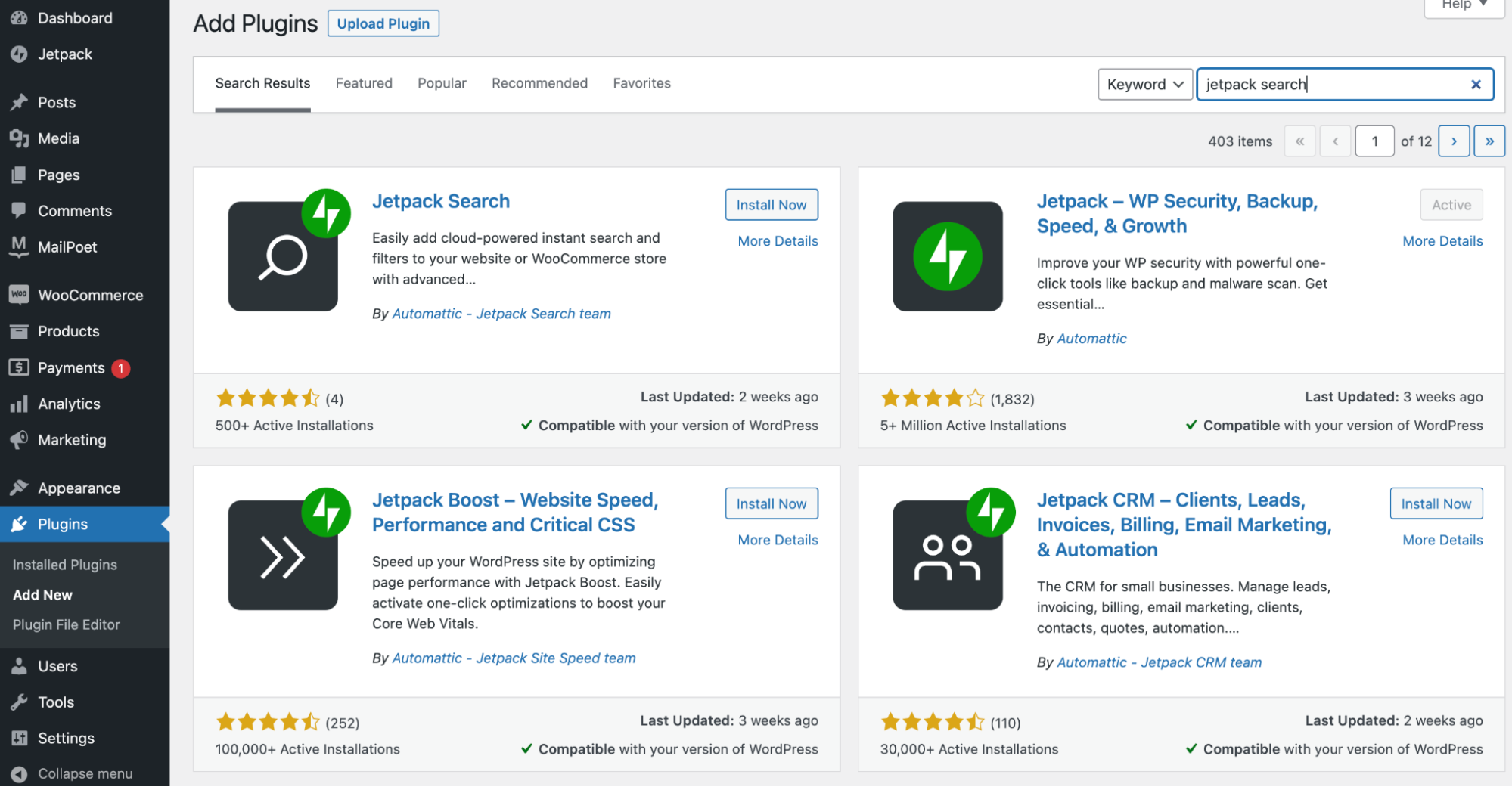
次に、無料プランまたはプレミアム プランのいずれかを選択できる画面に移動します。

次に、 [承認]をクリックしてサイトを WordPress.com に接続し、チェックアウト プロセスを完了します。
Jetpack 検索のもう 1 つの優れた点は、事前に構成されていることです。 つまり、プランを選択した後に準備が整います。 カスタマイザー画面に直接移動するので、すべてが正しく機能していることを確認できます。
WordPress検索を改善およびカスタマイズする方法
WordPress の検索機能を Web サイトに追加したら、好みに合わせてカスタマイズできます。 読み続けて方法を学びましょう!
1. デフォルトの検索機能の編集
以前、デフォルトの WordPress 検索機能をサイトに追加する方法を紹介しました。 さて、この標準機能を使用して検索バーをカスタマイズする方法は次のとおりです。
サイト エディター、または操作したいページまたは投稿に戻ります。 次に、検索バー要素を選択します。 埋め込まれた検索を強調表示してください この例ではナビゲーション要素である親ブロックではありません。
検索ブロックを選択すると、独自のツールバーが表示されます。
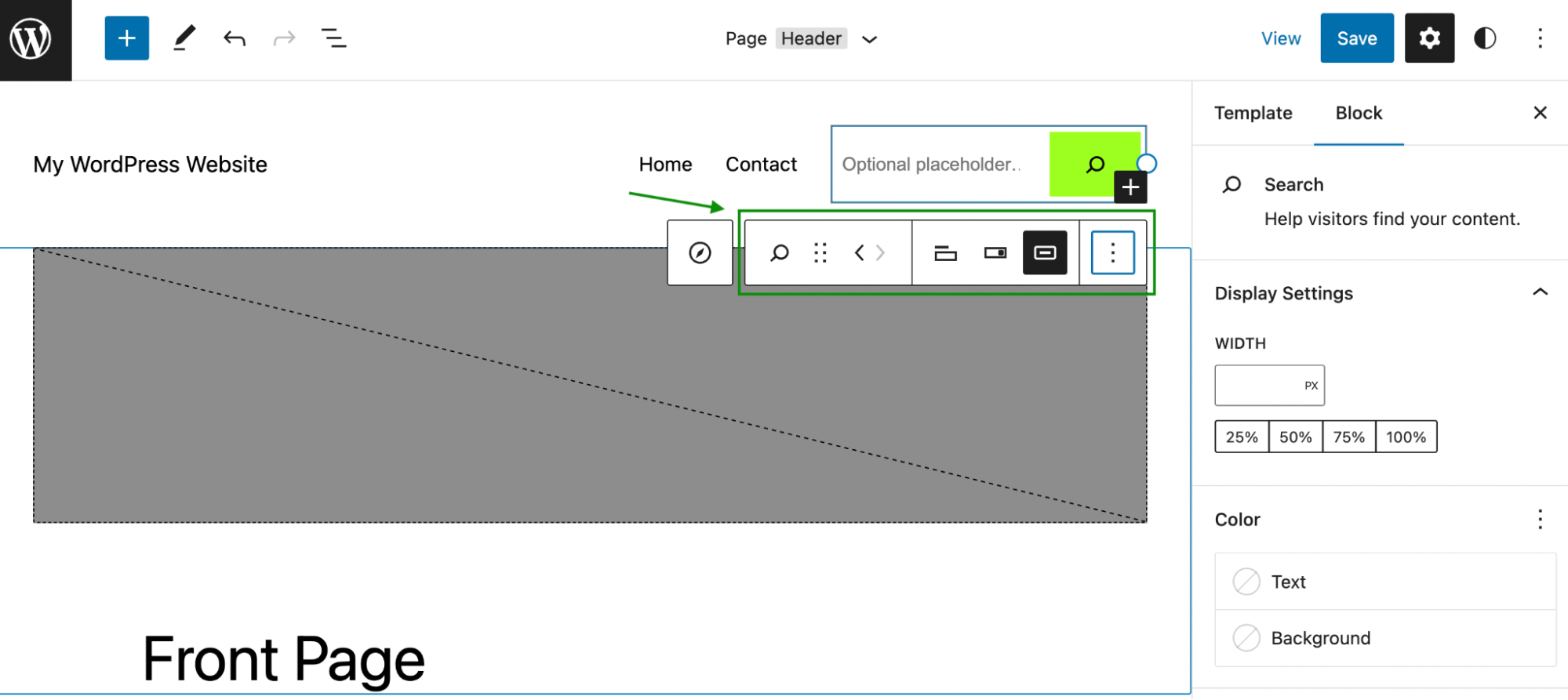
左から右に、検索ツール、ドラッグ機能、および検索要素を移動するための矢印があります。 次に、調整に使用できるアイコンがさらに 3 つあります。 最初のアイコンを使用して、検索バーにラベルを追加できます。
または、検索ボタンの場所を変更することもできます。
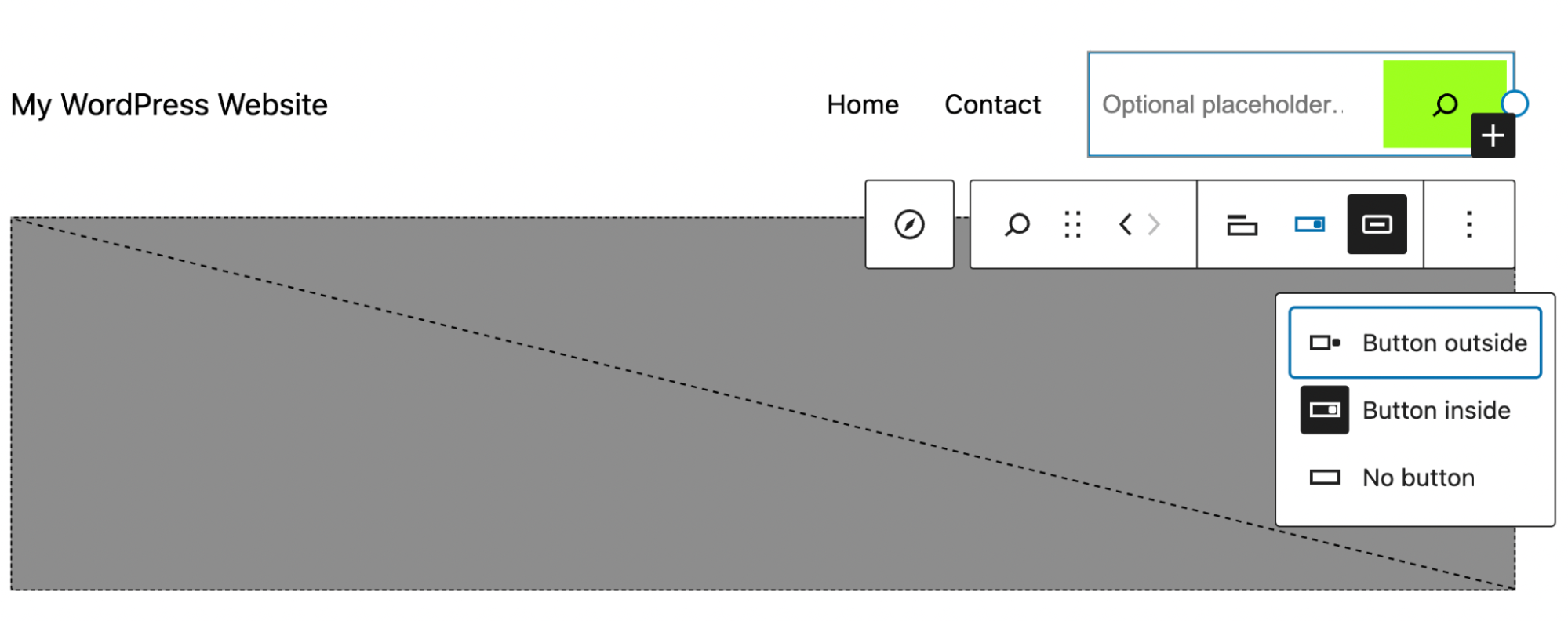
最後に、必要に応じて、虫眼鏡記号をテキストに変更できます。
次に、右側の [ブロック] メニューで追加の設定を調べることができます。 たとえば、ボタンの背景色を変更したい場合があります。
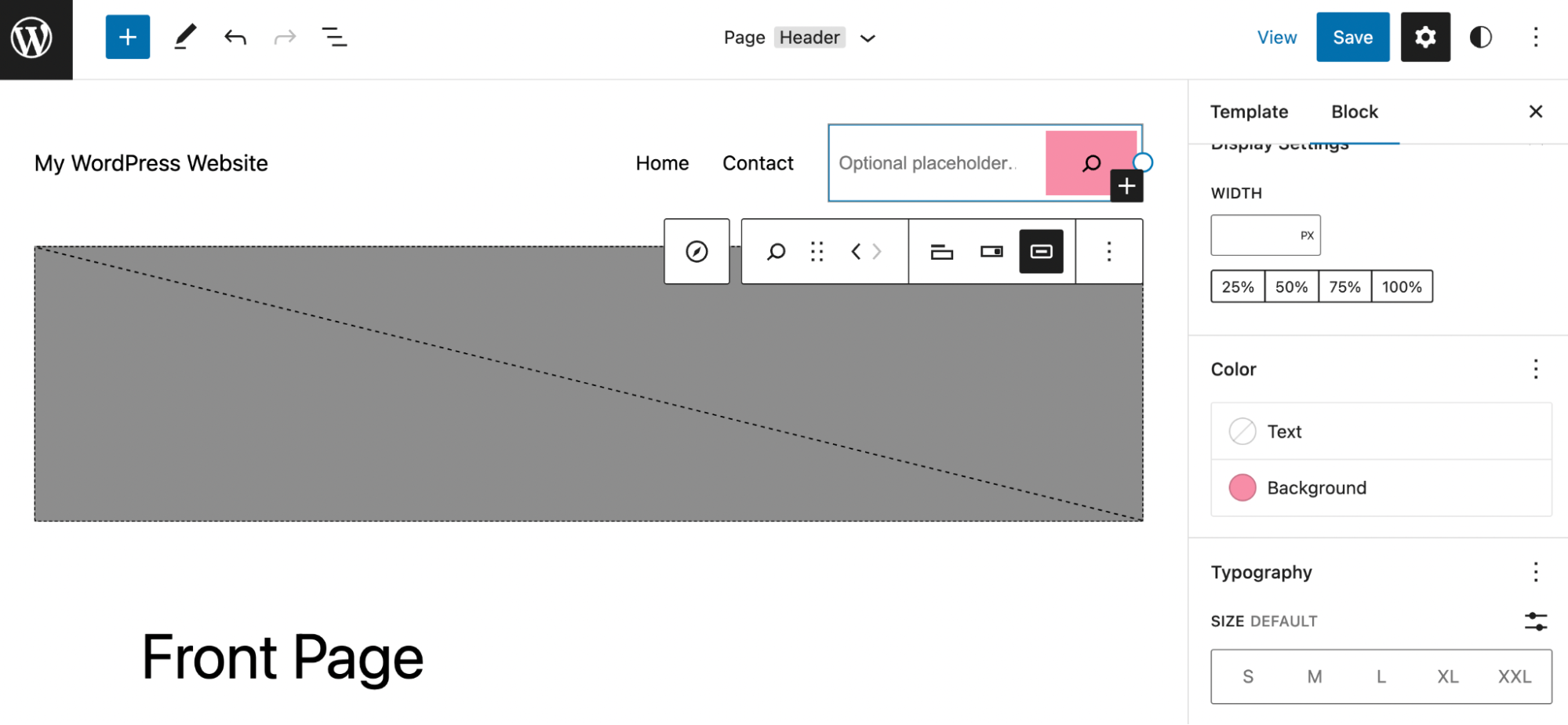
下にスクロールし続けると、幅やタイポグラフィなどの他の表示設定を変更できます。 検索バーの外観を適切なレベルで制御できますが、結果の表示方法を変更することはできないことに注意してください.
2. Jetpack 検索による高度なカスタマイズ
この時点で、サイトの外観に合わせて検索バーを既に変更しています。 Jetpack 検索を使用している場合は、検索結果のユーザー エクスペリエンスをカスタマイズすることで、さらに一歩進めることができます。
高度なデザインと機能のために Jetpack 検索エクスペリエンスをカスタマイズするのは非常に簡単です。 これにはいくつかの方法がありますが、最も簡単な方法は、WordPress ダッシュボードに移動し、 Jetpack → 設定 → パフォーマンスに移動することです。
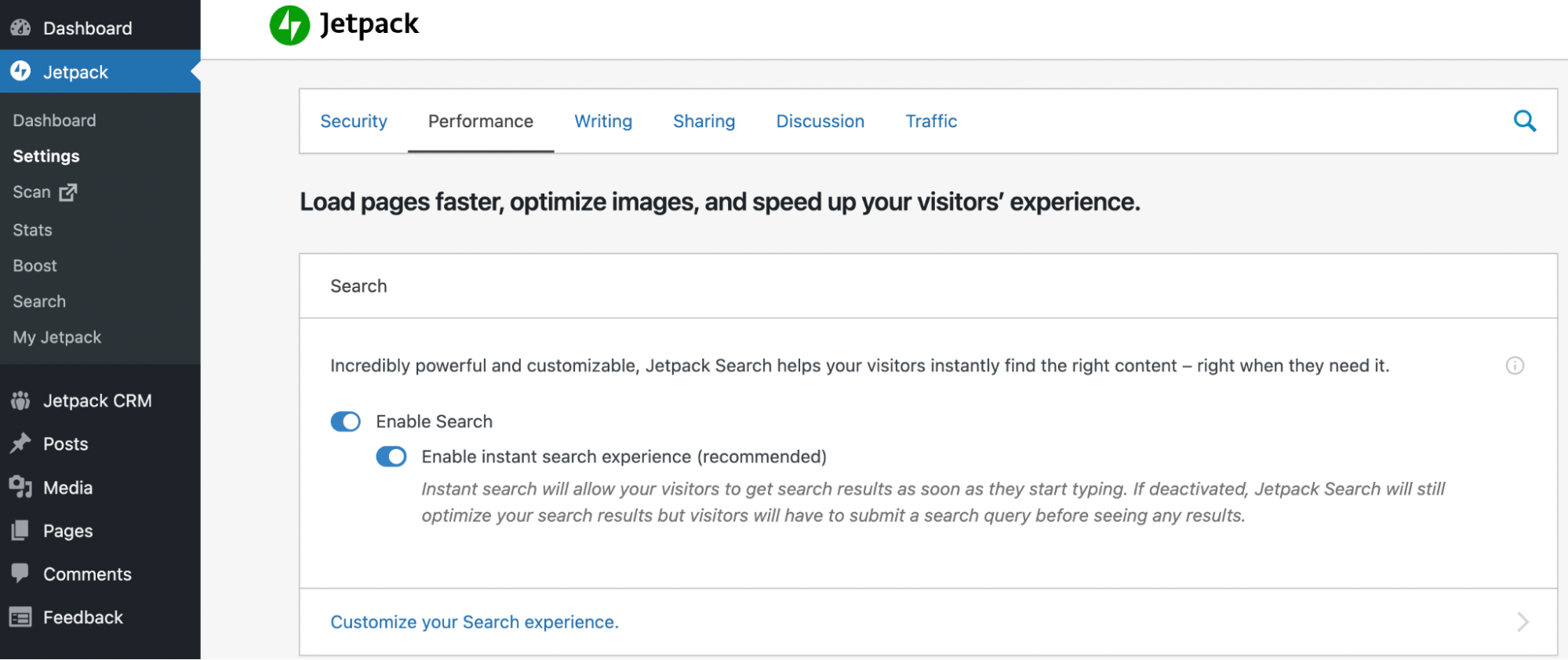
両方のトグル ボタンが有効になっていることを確認し (これをお勧めします)、 [ 検索エクスペリエンスをカスタマイズする ]をクリックします。
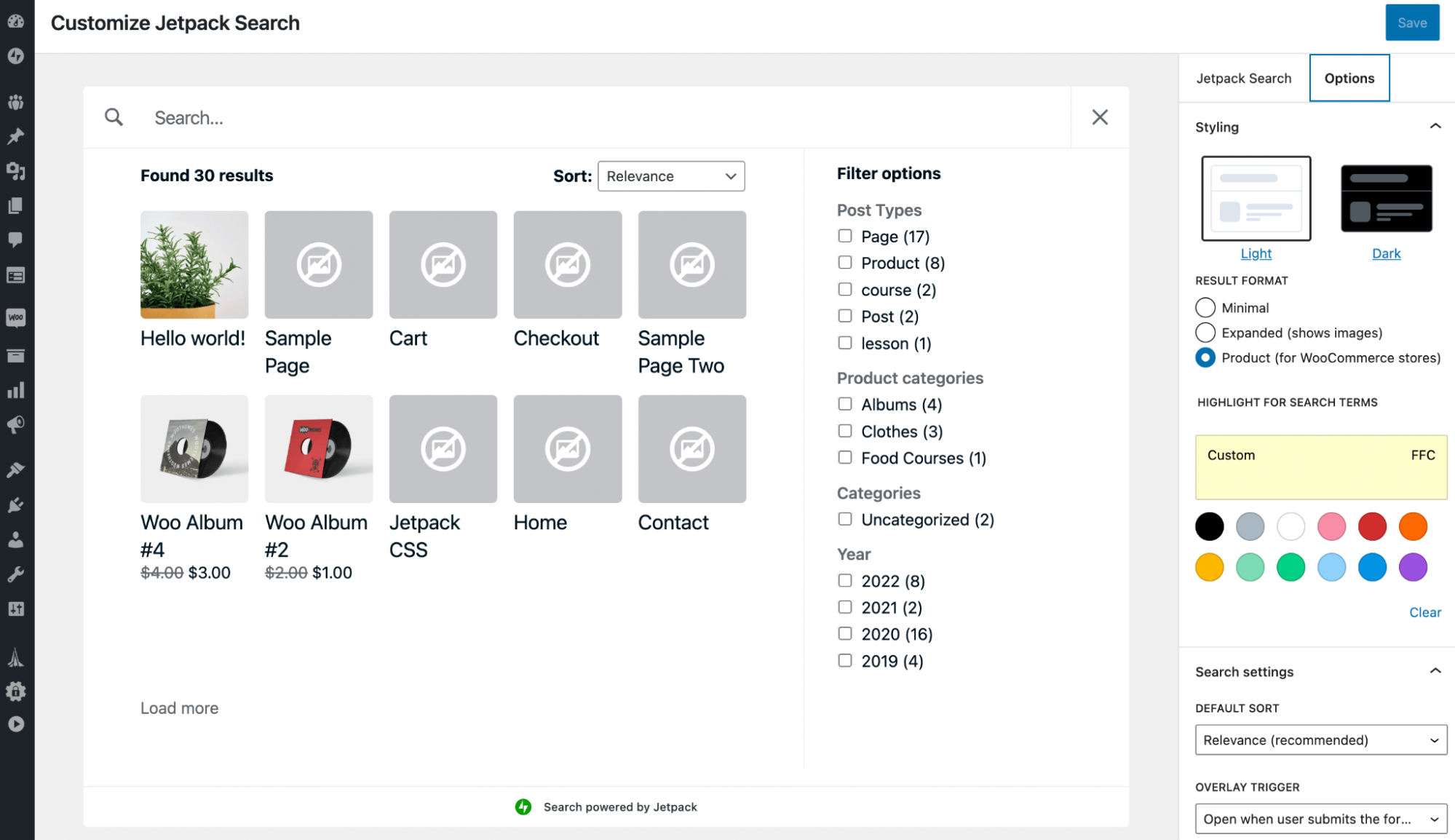
[オプション]タブで、 [スタイル] 、 [結果の形式] 、および[検索] 設定をカスタマイズできることがわかります。 Stylingに関しては、 LightまたはDarkを選択できます。 結果に画像を表示したり、検索フィールドの背景色を変更したり、さまざまなオーバーレイ トリガーオプションから選択したりすることもできます。
さらに下の[オプション]メニューでは、投稿タイプを除外し、無限スクロールや「Powered by Jetpack」メッセージなどの追加設定を無効にすることができます。 ご覧のとおり、Jetpack Search を使用すると、検索バーのほぼすべての詳細をパーソナライズできます。
ユーザーに最高の検索エクスペリエンスを提供したい場合は、専用の検索ページを作成することを検討してください。 または、サイト全体のヘッダーを変更して例で行ったように、すべてのページに検索要素を含めることもできます。 さらに良いことに、両方のオプションを提供することもできます。
WordPress 検索が意図したとおりに機能しない場合はどうすればよいですか?
WordPress の内部検索バーを追加してカスタマイズしたら、もう心配する必要はありません。 ただし、WordPress 検索ツールが意図したとおりに機能しない場合があります。
これが発生した場合に備えて、いくつかの一般的な問題とその解決方法について説明しましょう。
1. WordPress 検索で結果が返されない
ネイティブの WordPress 検索機能を使用すると、404 エラーが発生することがあります。 つまり、検索しても結果が返されません。
このような場合は、サイトのパーマリンク構造を再生成する必要がある場合があります。 幸いなことに、これは WordPress パーマリンク設定内のほんの数ステップで実行できます。
2.WordPress の検索結果がすべて表示されない
以前に説明したように、デフォルトの WordPress 検索バーをサイトに追加すると、特定の種類のコンテンツのみがスキャンされます。
これは、一部の関連コンテンツが検索結果に表示されない可能性があることを意味します。 Jetpack Search にアップグレードすることでこれを回避できます。これにより、訪問者は場所に関係なく、必要なものを見つけることができます。
3. WordPress の検索が非常に遅い
残念ながら、WordPress 検索でよくあるもう 1 つの問題は、結果の表示に時間がかかることです。 これは多くの場合、多くの投稿や大規模なオンライン ストアを含むブログなど、多くのコンテンツやページを含む大規模な Web サイトに影響します。
これが発生した場合は、デフォルトの機能の代わりに WordPress 検索プラグインを使用できます。 Jetpack 検索は速度を重視して設計されており、リアルタイム検索を使用して、ユーザーが入力中に結果を表示できるようにします。
WordPress 検索に関するよくある質問
ここまでで、WordPress の検索について十分に理解していただけたと思います。 しかし、まだ疑問が残る場合に備えて、この機能に関するよくある質問をいくつか取り上げます。
ウェブサイトにとって内部検索が重要なのはなぜですか?
前述したように、内部検索はほとんどの Web サイトに大きなメリットをもたらします。 これは、多くの情報を含む大規模なサイトに特に当てはまります。
たとえば、膨大なアーカイブを持つブログや、多くの製品ページを持つ e コマース サイトには、間違いなく検索ツールが必要です。 そうしないと、訪問者が必要なものをすぐに見つけられないときにイライラしてしまい、結果として Web サイトを放棄する可能性があります。
堅牢で使いやすいナビゲーション メニューは大規模なサイトの整理に役立ちますが、WordPress の検索機能は UX を大幅に強化し、最終的にビジネス目標を押し上げます.
WordPress の検索を高速化するにはどうすればよいですか?
WordPress 検索は価値のあるツールですが、Web サイトに多くのコンテンツがあり、デフォルトの機能を使用している場合、ユーザーは結果を必要以上に待つことになる可能性があります。
WordPress の検索を高速化するには、Jetpack Search など、この目的のために特別に設計されたプラグインをインストールしてカスタマイズできます。 さらに、キャッシュ ソリューションを実装することもできます。
WordPress のデフォルトの検索オプションをカスタマイズできますか?
短い答えはイエスです。WordPress のデフォルトの検索オプションをカスタマイズできます。 検索バーの外観を変更するためにできることはたくさんあります。 ただし、より高度なカスタマイズ オプションが必要な場合は、WordPress 検索プラグインにアップグレードする必要があります。
WordPress サイト検索を改善するのに最適なプラグインは何ですか?
検討したい高品質のWordPress検索プラグインがいくつかあります. しかし、信頼できるオールインワンのソリューションを探しているなら、Jetpack Search が間違いなく最良の選択肢です。
高度なフィルタリング、リアルタイム検索、およびパフォーマンスの最適化が付属しています。 さらに、他の Jetpack ツールと簡単に組み合わせて、WordPress サイトが常に正常に機能していることを確認できます。
WordPress 検索でウェブサイトを向上させる
多くの貴重なコンテンツを含む大規模な WordPress Web サイトを管理している場合、アクセスしやすい方法で Web サイトを訪問者に提示するのに苦労する可能性があります。 適切なサイト構造と堅牢なナビゲーションはこれに役立ちますが、十分ではない可能性があります. そこで役立つのがWordPressの検索機能です。
WordPress 検索バーは、サイトのほぼどこにでも簡単に追加できます。 検索ブロックを使用して、デフォルトの機能にアクセスできます。 ただし、この基本機能は、ウィジェット、コメント、カテゴリなどの特定のページ要素をスキャンできないため、サイトによっては理想的ではない場合があります。 ユーザーが超高速で結果を取得できるようにするには、Jetpack 検索にアップグレードできます。 このツールは、ユーザーが探しているものをより簡単に見つけるのに役立つ強力なフィルターなどの高度な機能のロックも解除します。
サイトのパフォーマンスとセキュリティを向上させるための追加の方法をお探しですか? その他の Jetpack 製品をチェックしてください!
